Dell Premier: eSupport – Tilauksen tila
Summary: Premier-tilauksen tila -työkalulla voit tarkistaa tilauksesi tilan tai katsella nykyisiin tai aiempiin Dell-ostoksiisi liittyviä tietoja.
This article applies to
This article does not apply to
This article is not tied to any specific product.
Not all product versions are identified in this article.
Instructions
- Tilauksen tilan avaaminen Premierissä
- Saatavilla olevat tiedot
- Suodatus- ja hakuvaihtoehdot
- Mukautettavat näkymät ja vientitoiminto
- Tilauksen tietosivun avaaminen
- Muut toiminnot – katso pakkausluettelot, laskut tai käsittele palautus
Tilauksen tilan selvittäminen Premier-palvelussa
Voit tarkistaa tilauksesi tilan seuraavasti:
- Kirjaudu Premier-sivullesi
- Avaa työkalu valitsemalla etusivun, ylänavigointivalikon tai tilisivun pikavalintanauhasta Tilauksen tila

Kuva 1: Order Status -linkin sijainti
Saatavilla olevat tiedot
Sinulla pitäisi olla pääsy kaikkiin kahden (2) vuoden tilauksiisi, joiden tila on Vastaanotettu, Vahvistettu, Tuotannossa, Valmis, Lähetetty, Toimitettu tai Peruutettu.
 Jos Premier-sivulla ei ole Tilauksen tila -linkkiä tai jos luettelosta puuttuu asiakasnumero, ota yhteyttä Dellin yhteystiimiin, jotta tämä asetus otetaan käyttöön.
Jos Premier-sivulla ei ole Tilauksen tila -linkkiä tai jos luettelosta puuttuu asiakasnumero, ota yhteyttä Dellin yhteystiimiin, jotta tämä asetus otetaan käyttöön.
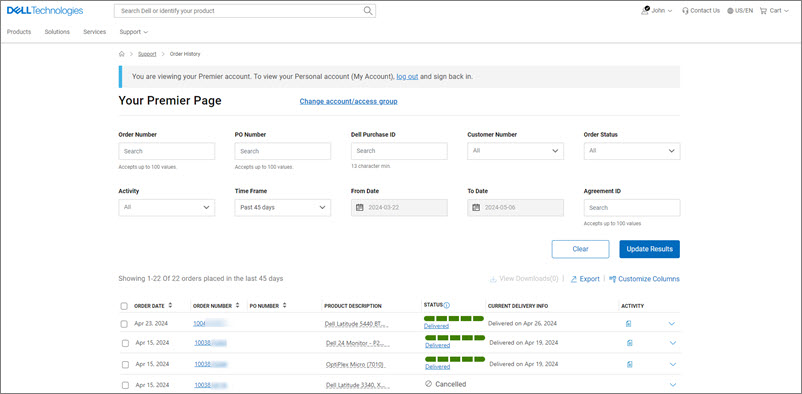
Kuva 2: Verkkotilauksen tila -sivu
Suodatus ja haku
Premier Recent Order -sovelluksella voit suodattaa ja hakea: (Kuva 3: Suodatusvaihtoehdot)
- Tilausnumeron, oman ostotilausnumeron tai Dell-ostotunnuksen
- Asiakasnumero – näyttää yrityksesi Premier-sivuun liittyvät asiakasnumerot. Jos luettelosta puuttuu asiakasnumero, pyydä Dell-myynnin yhteystiimiä lisäämään se.
- Tilauksen tila – Vastaanotettu Dellillä, Vahvistettu, Tuotannossa, Valmis, Lähetetty, Toimitettu tai Peruutettu.
- Tilauksen tapahtumat auttaa suodattamaan esimerkiksi osien puutteen pidon, muokatun toimituspäivämäärän ja laskutetun tilauksen mukaan.
- Aikaväli (edelliset 7, 14, 45 tai 90 päivää, edelliset 6 kuukautta, viime vuosi ja viimeiset 2 vuotta)
- From Date -kohdassa voit valita alkamis- ja päättymispäivän ja luoda mukautetun raportin

Kuva 3: Suodatusasetukset
Takaisin sivun alkuun
Mukautettavat näkymät ja vientitoiminto
Premier Recent Orders -sovelluksen oletussarakkeet ja muut kuin oletussarakkeet ovat seuraavat: (Kuva 4: Käytettävissä olevat näkymät ja vientitoiminto)
- Order Date
- Tilausnumero
- PO Number
- Product Description
- Tila
- Delivery
- Activity
"Muokkaa sarakkeita" -toiminnolla voit muuttaa näkymääsi valitsemalla seitsemän kenttää 30+ vaihtoehdon luettelosta ja tallentamalla sen profiiliisi.
Kun napsautat "Vie" -painiketta, kaikki kentät voidaan viedä Excel-raportiksi. Ensimmäiset 2 000 tietuetta ladataan välittömästi; Jos tietuemäärä ylittää tämän määrän, raportti on saatavilla uudesta linkistä Näytä lataukset.

Kuva 4: Käytettävissä olevat näkymät ja vientitoiminto
Takaisin sivun alkuun
Tilauksen tiedot -sivun
käyttö Kun napsautat mitä tahansa tilausnumerolinkkiä tai Tilatut tuotteet- tai Palvelutunnukset-kohtaa, sovellus näyttää tilauksen tiedot, joissa näkyvät mm. seuraavat (Kuva 5: Order Details -sivu)
- Laskutus- ja toimitustiedot
- Arvioitu toimituspäivä
- Tuote
- Tuotteen numero
- Tilaustiedot (tilauspäivä, tilausnumero, asiakasnumero ja Dell-ostotunnus)
- Tilauksen tila
- Tilausyhteenveto
- Määrä
- Seurantatiedot

Kuva 5: Order Details -sivu
Takaisin sivun alkuun
Muut toiminnot (pakkausluettelo, tilauslasku ja tilauspalautukset)
Toiminto-osiossa on hyödyllisiä linkkejä, jotka auttavat tilausten hallinnassa. (Kuva 6: Muut toimet)
- Subscribe to Notifications: Tilaa ilmoitukset tilauksesta, kunnes tilaus toimitetaan
- View Packing Slip: Voit näyttää pakkauslipukkeet PDF-muodossa
- View invoice: Hae sähköinen kopio laskusta pdf-muodossa
- Cancel Order (ei käytettävissä kaikissa maissa): Tilauksen peruuttaminen on mahdollista vain ennen In Production -vaihetta
- Return Order (ei käytettävissä kaikissa maissa): Tilauksen palauttaminen on mahdollista vain Shipped-vaiheen jälkeen
- Contact Customer Support: Ota yhteys tukeen
Tilausten peruutuksessa noudatetaan Dellin palautuskäytännön ehtoja. Lisätietoja on saatavilla palautusprosessin aikana.

Kuva 6: Muut toimet
Takaisin sivun alkuun
Pohjois- ja Etelä-Amerikka | Eurooppa, Lähi-itä ja Afrikka | Aasia, Tyynenmeren alue ja Japani
Article Properties
Article Number: 000179719
Article Type: How To
Last Modified: 28 June 2024
Version: 9
Find answers to your questions from other Dell users
Support Services
Check if your device is covered by Support Services.